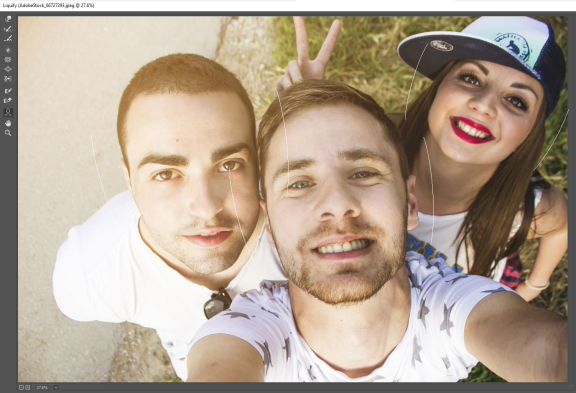1. Откройте в Photoshop изображение с одним или несколькими лицами.
2. Выберите Фильтр > Пластика. Откроется диалоговое окно фильтра Пластика Photoshop.
3. На панели «Инструменты» выберите  (инструмент Лицо; сочетание клавиш: A). Лица на фотографии будут определены автоматически.
(инструмент Лицо; сочетание клавиш: A). Лица на фотографии будут определены автоматически.
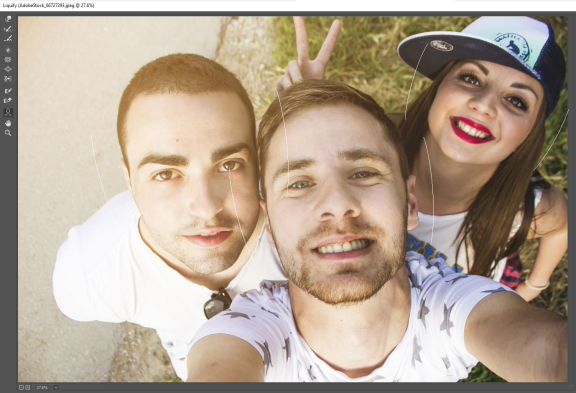
Автоматически определенные лица
5. При наведении курсора мыши на лицо вокруг него отобразятся экранные элементы управления Photoshop. Используйте их для коррекции. Например, можно увеличить размер глаз или сделать лицо более узким.
6. Добившись нужного результата, нажмите кнопку ОК.
Коррекция черт лица при помощи ползунков
1. Откройте в Photoshop изображение с одним или несколькими лицами.
2. Выберите Фильтр > Пластика. Откроется диалоговое окно фильтра «Пластика» Photoshop.
3. На панели «Инструменты» выберите  (инструмент Лицо; сочетание клавиш: A).
(инструмент Лицо; сочетание клавиш: A).
Лица на фотографии будут определены автоматически, после чего одно из них будете выделено. Определенные лица добавляются в список всплывающего меню Выбрать лицо в области Пластика с учетом лиц панели Свойства. Чтобы выбрать другое лицо, щелкните его на холсте или выберите во всплывающем списке.

Поле «Выбрать лицо»
4. Отрегулируйте ползунки в меню Пластика с учетом лица, чтобы изменить черты лица так, как необходимо.
Настройки глаз
Настройки носа
Настройки рта
Настройки формы лица
5. Добившись нужного результата, нажмите кнопку ОК.
Примечание.
Для оптимального использования функции пластики с учетом лица можно использовать экранные маркеры и ползунки одновременно.
Полезные рекомендации
· Функция пластики с учетом лица наиболее эффективна при коррекции черт лиц, расположенных анфас. Для получения наилучших результатов поворачивайте лицо до применения настроек.
· Параметры Реконструировать и Восстановить все не могут быть применены к изменениям, внесенным при помощи пластики с учетом лица. Используйте параметры Сбросить и Все в области Пластика с учетом лица, чтобы сбросить изменения, примененные к выбранному лицу или всем лицам соответственно.
Инструменты искажения
Некоторые инструменты диалогового окна «Пластика» искажают область кисти при нажатой кнопке мыши или при перетаскивании. Искажение сосредоточено в центре области кисти, и эффект действия инструмента усиливается при неоднократном перетаскивании в данной области, а также при нажатой кнопку мыши.
Инструмент «Деформация»

Сдвигает пикселы вперед по мере перетаскивания.
Примечание.
Если при работе с инструментами «Деформация», «Смещение пикселов» или «Отражение» щелкнуть кнопку мыши, удерживая нажатой клавишу Shift, то создается эффект перетаскивания по прямой от места первого щелчка кнопкой мыши.



 (инструмент Лицо; сочетание клавиш: A). Лица на фотографии будут определены автоматически.
(инструмент Лицо; сочетание клавиш: A). Лица на фотографии будут определены автоматически.